Bien que les styles par défaut de la plupart des sites Web soient agréables, il se peut que vous souhaitiez modifier l'apparence des choses. Découvrez à quel point il peut être facile de changer l'apparence des sites Web avec l'extension Stylish pour Firefox.
Mise à jour: le lien de téléchargement de l'extension Stylish a été supprimé de cet article en raison de problèmes de confidentialité. Vous pouvez lire notre article pour plus de détails sur le problème en utilisant le lien ci-dessous.
L'extension de navigateur Stylish sait quel porno vous regardez (et tout votre historique Web)
Remarque: les scripts de Userstyles.org peuvent également être ajoutés à Greasemonkey si vous l'avez installé.
Commencer
Après avoir installé l'extension, une première page d'exécution vous sera présentée. Vous voudrez peut-être le garder ouvert afin de pouvoir accéder directement au site Web Userstyles.org en utilisant le lien dans le coin supérieur gauche.

Dans le coin inférieur droit, vous aurez une nouvelle icône de barre d'état. Si vous avez déjà utilisé Greasemonkey, cette icône fonctionne un peu différemment. Il disparaîtra car aucun script de style utilisateur n'est actif pour le moment. Vous pouvez utiliser un clic gauche ou droit pour accéder au menu contextuel.

La section de gestion des scripts de style utilisateur est également ajoutée à votre Fenêtre de gestion des modules complémentaires au lieu d'être séparés.
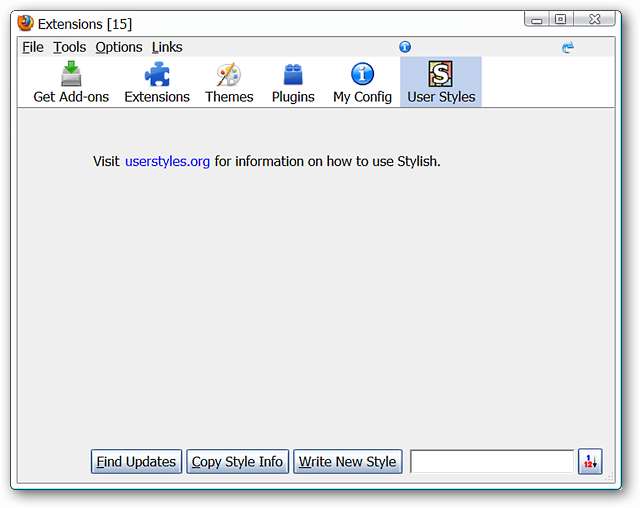
Lorsque vous accédez à la page d'accueil des scripts de style utilisateur, vous pouvez choisir d'en savoir plus sur l'extension et les scripts ou…
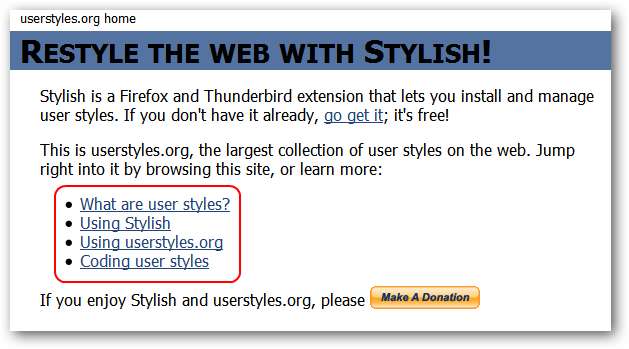
Commencez à rechercher de nombreuses qualités de script de style utilisateur. Il y aura trois catégories pratiques pour vous aider à démarrer si vous le souhaitez. Vous pouvez également effectuer une recherche si vous avez quelque chose de spécifique en tête.

Voici quelques informations directement issues du site internet mis à votre disposition. Notez la référence à l'utilisation de ces scripts avec Greasemonkey…
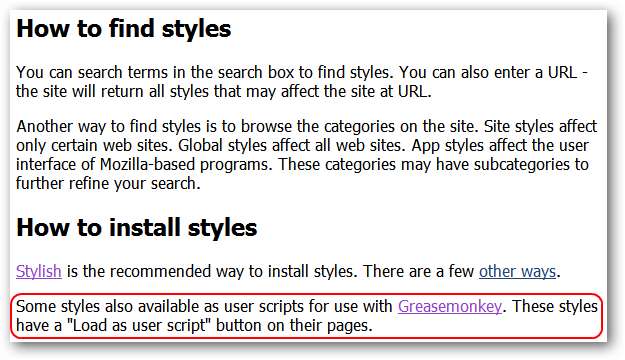
Cette section vous montre comment les scripts ont été catégorisés et peut vous donner une meilleure idée de la façon de rechercher quelque chose de plus spécifique.
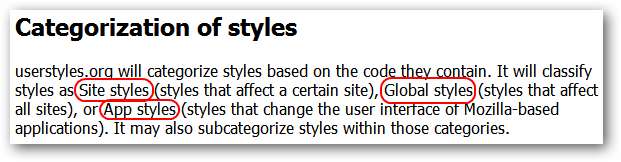
Recherche et installation de scripts
Pour notre exemple, nous avons décidé de regarder d'abord la section Styles mis à jour ». Sur la base de la liste des numéros de page en bas, de nombreux scripts sont disponibles à parcourir. Il est temps d'affiner un peu notre recherche…
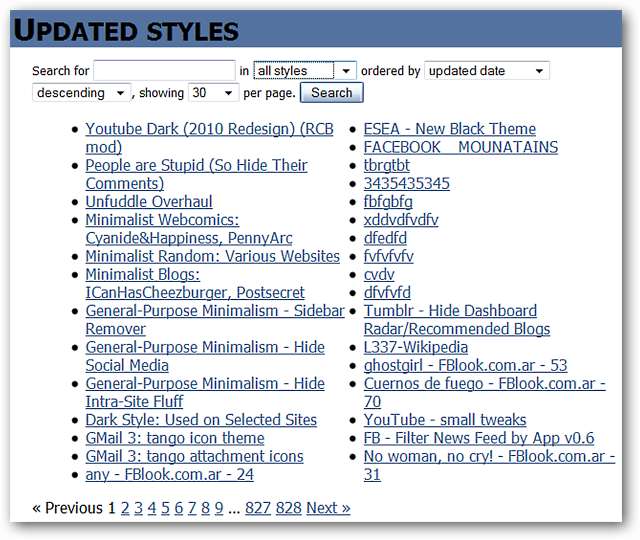
En utilisant le menu déroulant, nous avons sélectionné les styles de site et entré Yahoo dans le champ de recherche. Inutile de dire que 5 pages étaient beaucoup plus faciles à parcourir que 828.
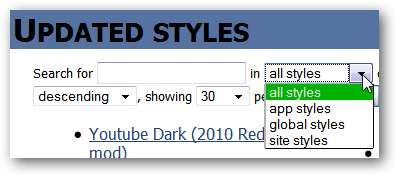
Nous avons décidé d'installer Yahoo! Script de numéro de résultat. Lorsque vous trouvez un script (ou des scripts) que vous aimez, cliquez simplement sur le bouton Installer avec un style élégant.
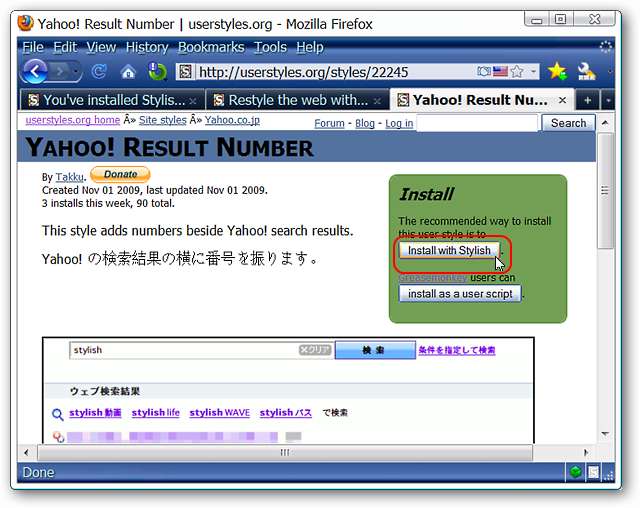
Une petite fenêtre apparaîtra vous donnant la possibilité de prévisualiser, de procéder à l'installation, de modifier le code ou d'annuler le processus.
Remarque: Dans notre exemple, la fonction de prévisualisation ne fonctionnait pas, mais cela peut être quelque chose de particulier au script ou aux paramètres de notre navigateur.
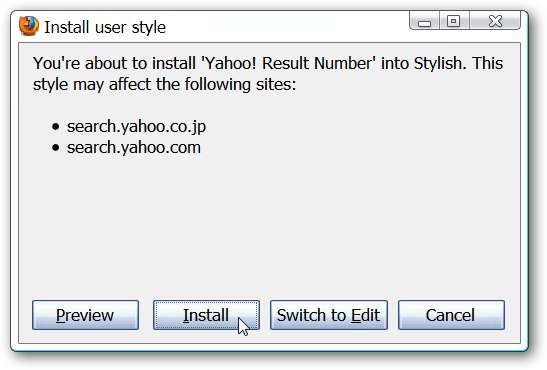
Si vous décidez de faire quelques modifications rapides, la fenêtre ci-dessus passera à celle-ci. Pour revenir à la fenêtre précédente et installer le script de style utilisateur, cliquez sur le bouton Basculer vers l'installation.
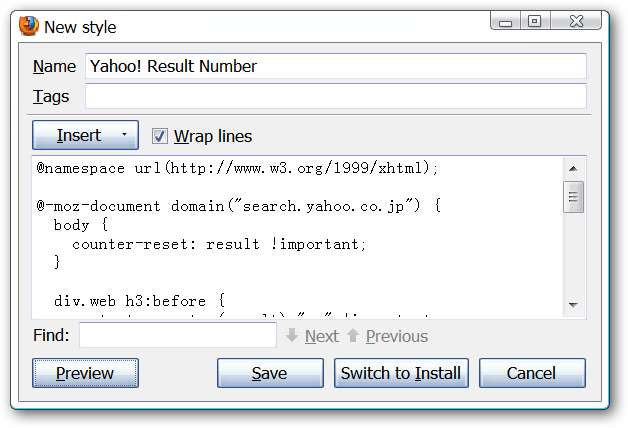
Une fois le style utilisateur installé, la section verte de la page Web du script deviendra ce message…

Ouverture du Fenêtre du gestionnaire de modules complémentaires montre notre nouveau script prêt à l'emploi.
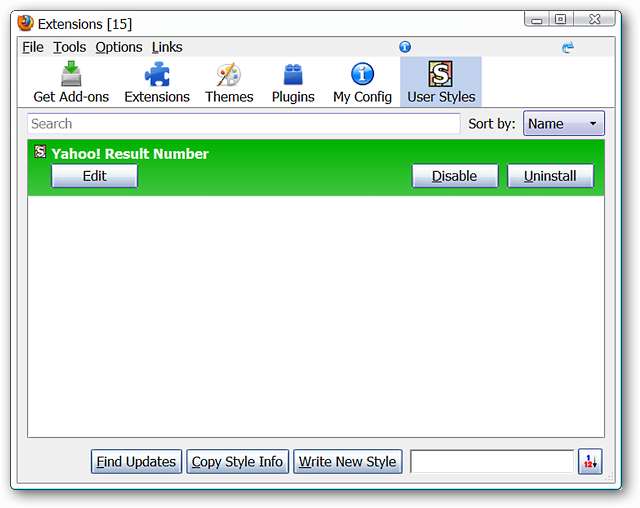
Le script a parfaitement fonctionné lorsque nous avons effectué une recherche sur Yahoo… l'icône de la barre d'état est également passée de fanée à pleine couleur (un autre indicateur que tout fonctionne bien).
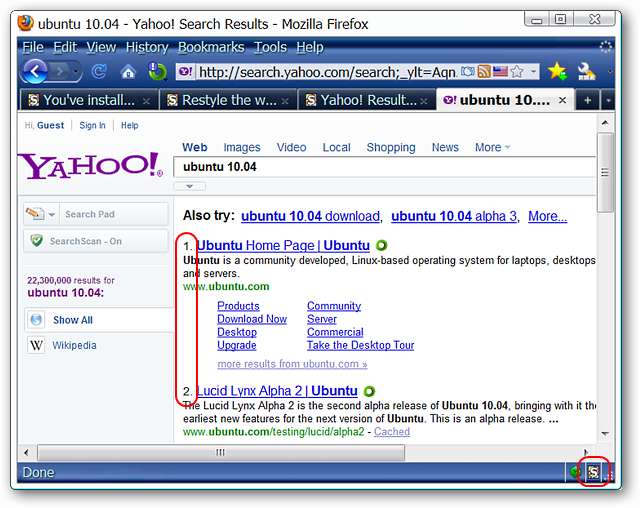
Conclusion
Si vous préférez un look personnalisé pour vos sites Web préférés, vous pouvez vous amuser beaucoup à expérimenter différents scripts de style utilisateur.
Note: Voir notre article ici pour les scripts de style utilisateur How-To Geek spécialisés qui peuvent être ajoutés à votre navigateur.
Liens
Téléchargez l'extension Stylish (modules complémentaires Mozilla) - Lien supprimé







